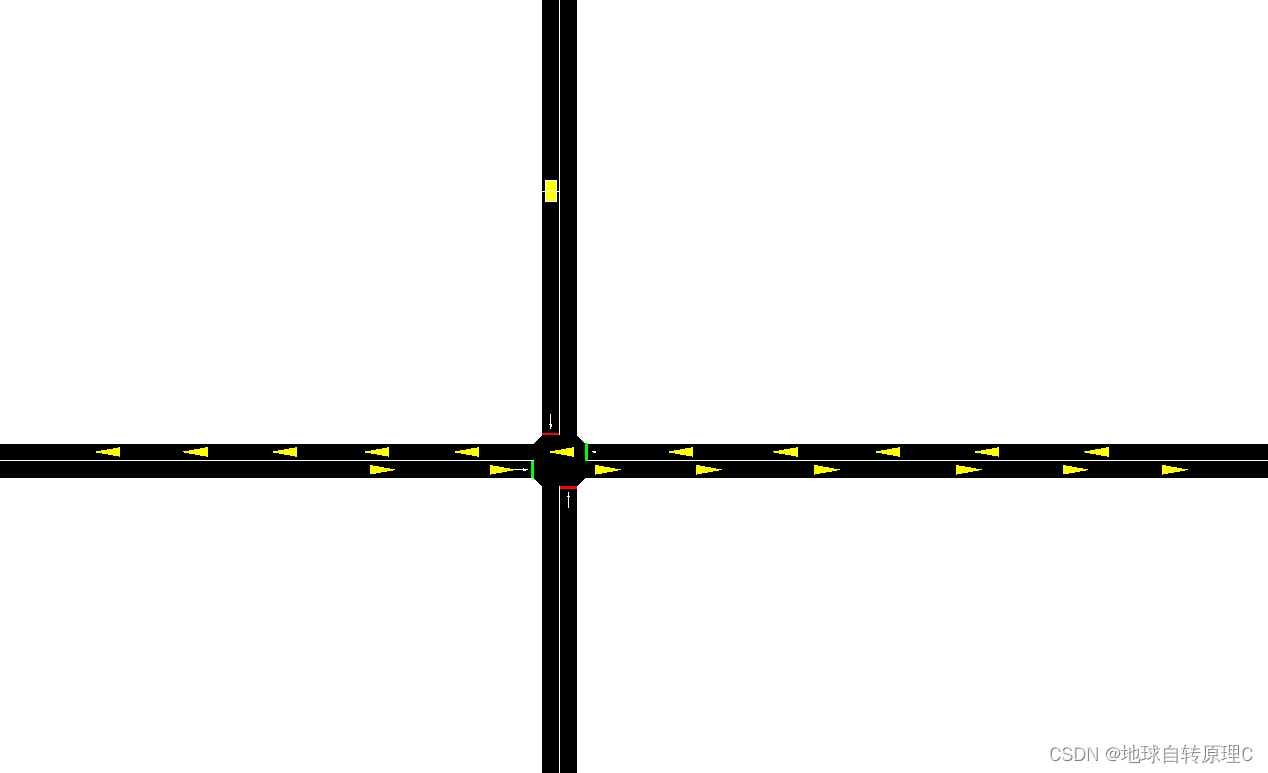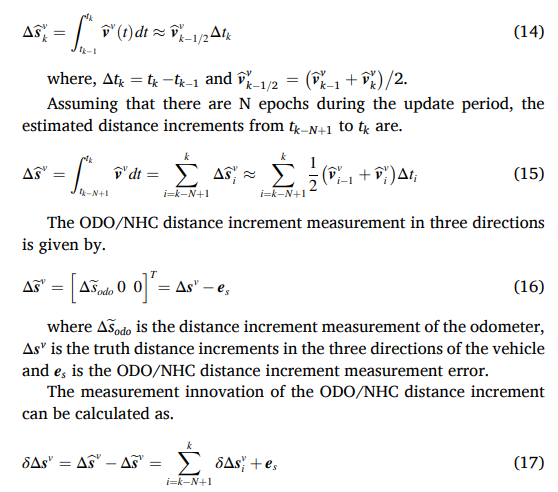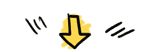CopyTranslator官网:https://copytranslator.github.io/
有道翻译VIP+CopyTranslator9链接:https://pan.baidu.com/s/1-Gg39WFS-P3LWKjw-59Inw 提取码:qa3i
复制翻译
CopyTranslator监听到剪贴板变化,会将剪贴板内容进行处理(如去除多余换行等),并显示翻译结果,翻译效果相比于直接复制黏贴到网页版翻译有了巨大的改善,同时翻译所需时间也大大减少,借助于强大的在线翻译API,翻译质量有保证。有效提高人们阅读及翻译外文文献的效率。
拖拽复制
默认关闭,为减少多次按Ctrl+C或者是右键复制所带来的麻烦,CopyTranslator在v9.0.0引入一个鼠标拖拽后自动复制选中文字的机制,在打开拖拽复制选项后,只需拖拽选中文字,即可复制。与历史版本中不稳定的点按复制不同,拖拽复制功能将完全颠覆您的使用习惯,让您更加轻松地复制和翻译。
注意:其机制为当鼠标拖动一定时间和距离后释放,会模拟一次Ctrl+C,拖动后的释放很重要,不是按越久越好。
拖拽选中=复制=翻译
重要说明:拖拽复制触发时会模拟Ctrl+C,大部分情况下,这都意味着安全的文本复制,但在某些场景中可能会引起一些意料之外的问题,如剪贴板数据被覆盖、在shell中触发Ctrl+C会使正在运行的程序中断等等,启用时请务必注意。
智能互译
CopyTranslator会自动识别所复制的文本,根据所设置的源语言和目标语言进行智能互译,如果您复制的是源语言,会翻译为目标语言,复制目标语言则会翻译为源语言。如果复制的文字既非源语言也不是目标语言,则会翻译为目标语言,智能互译可以在设置-开关界面关闭。不用担心,自动复制不会与此机制相互影响。
智能词典
单词少于3的英语句子将被视为短语或单词,您将在专注模式上看到更详细的解释,默认开启。
查词引擎目前支持Youdao,Bing及Google,通过专注模式右下角按钮可以切换不同查词引擎。
聚合引擎
聚合物查词引擎及化合物翻译引擎会使用所有引擎查询,并缓存不同引擎的查询结果,让你在不同引擎切换时更快。
- 翻译引擎:可以从Google,Baidu,Youdao,Sogou,Caiyun,Tencent中选择
- 查词引擎:可以从Google,Youdao,Bing中选择
对照模式
对照模式适应于频繁交互,可以快速地设置各种选项,并同时显示原文和译文以供对照
专注模式
专注模式只提供一个结果窗口,让您更好地关注结果。通常需要配合监听剪贴板和始终置顶选项使用
始终置顶
让CopyTranslator窗口总是在其他窗口上方。
增量复制
将复制的文本附加到原文而不是替换它,当段落在不同页面中分隔时尤其有用。用来解决一句话被页面断成两句,一次复制不全的场景。勾选增量复制选项以启用它。
自动复制
如果您想在自动翻译后自动复制结果,请启用此选项。 
 转存失败重新上传取消
转存失败重新上传取消
自动粘贴
前提:选中自动复制,自动复制之后模拟ctrl+v自动粘贴,替换选中文字。
自动格式化
注意:此功能与自动复制冲突,会自动反选自动复制,将存在错误空行的剪贴板内容替换为正常的剪贴板
自动净化/优化翻译
PDF翻译时去除多余换行,解决多余的断句和换行带来的乱码问题,翻译结果更符合阅读习惯。
但是对于非PDF的翻译结果可能会有一定的影响。
启用通知
在托盘菜单或设置页面勾选,可以在通知中看到翻译结果(过长的翻译结果无法显示完全) 
 转存失败重新上传取消
转存失败重新上传取消
自动隐藏
选项打开后
- 专注模式窗口贴上边(Y坐标小于0)|贴左边|贴右边 失去焦点后会自动隐藏,可设置,另外可设置翻译后自动显示。所谓失去焦点指的是,原本焦点在专注模式,而后鼠标/键盘点击其他软件,焦点转移这一事件。
- 当专注模式处于贴边收起时可以点击其下边缘,使其获得焦点,专注模式展开。
隐藏方向
设置双击隐藏以及自动隐藏的方向, 可以选择向上,向左,向右,无,最小化。注意:请双屏用户务必选择向上
自动显示
勾选此选项后,当专注模式处于收起状态,且监听到剪贴板变化,专注模式将自动展开。展开后想要收起结果框,请先点击一下结果框,后点击其他地方,如果贴边隐藏选项处于打开状态则结果框会收起。
复制原文
您可以通过任务栏图标的菜单/专注模式右键菜单点击复制原文以在自动复制模式下暂时复制原文,而不是译文。
字体大小/缩放
两个模式均可通过Ctrl+滚轮进行字体缩放。
快捷操作
当光标位于专注模式结果框中时Ctrl+Enter实现翻译(监听剪贴板时会复制框内文本,当不监听剪贴板时复制框内文本),Ctrl+S复制译文,Ctrl+B百度搜索框内内容,Ctrl+GGoogle搜索框内内容。
隐藏任务栏图标
隐藏任务栏图标
关闭即退出
可选的关闭即退出,此选项默认打开,如果关闭,则只能通过任务栏图标右键菜单退出程序。
设置记忆
您的设置将自动保存在磁盘中,并在下次启动时自动加载。
配置文件在不同版本间变动可能很大,又因为如果配置文件不兼容软件将直接无法使用,影响用户体验,但处理兼容性会占用较长的时间,因此决定**不向前兼容也不向后兼容,每次更新您的旧版本的配置会消失。
多语言支持
在设置界面中可以选择界面语言(当前原生支持:English,简体中文,繁体中文),逐步生效,无需重启。
自动更新
每次启动,CopyTranslator会在后台检测更新,如果有新版本会提示,windows用户可以选择自动下载并更新,Mac用户可以点击链接前往下载dmg后自行更新。
自定义界面语言
由于我无法自己维护所有界面语言文件,因此最新版本的最新的界面语言文件可能不会和CopyTranslator一同发布(除了en和zh-cn)。现在,您可以下载本仓库目录dist_locales下的语言文件 {locale}.json,并将其放在配置目录下的locales文件夹下面,CopyTranslator将在启动时检测它们,然后您可以在设置面板上选择它们。
自定义界面样式/风格
您可以通过修改配置目录下的styles.css文件来自定义CopyTranslator的界面风格,样式。
- 可以修改的属性包括但不限于:字体,颜色,背景,边框。
- 可以自定义的部分包括但不限于:两大模式的结果框,设置框,状态栏的样式。
- 可以修改的属性包括但不限于:字体,颜色,背景,边框。
- 可以自定义的部分包括但不限于:两大模式的结果框,设置框,状态栏的样式。
参考文件中的注释,您可以更改CopyTranslator的部分外观。以下是一个例子。
.focusText {/*modify the style of the focus result textarea*/font-family: Monaco; /*设置专注模式的字体为 Monaco*/
}.contrastText {/*modify the style of the contrast src and result textarea*/}
.dict{font-family: "CMU Serif", "微软雅黑"; /*modify the style of the dict result in Focus Mode*/
}.contrast {/*modify the style of the contrast mode panel*/
}注意:CSS文件的编写可以参考HTML中文网。欢迎大家分享自己编写的style.css文件。 更多样式的修改,可以参看项目源码。
动作系统
CopyTranslator的核心为动作系统,动作系统统一了界面设置,菜单设置,按钮,快捷键,翻译等等。
换句话说我们可以将Copytranslator视为交互式命令行程序,通过命令来执行特定操作。
注意,不同版本间同一个动作的标识符可能会变化。
动作可分为两种
- 无参动作
- 带参动作
以下会列出所有可用动作的标识符,大部分都是字面意思,另外也可以查阅中文翻译
无参动作:一个无参动作由以下部分组成:
标识符
实例:执行copyResult动作即可复制译文。以下是目前所有无参动作的标识符。
//以下是做一个特定的事的动作
export const normalActionTypes = ["translate","copySource","copyResult","clear","helpAndUpdate","exit","viewSource","return","retryTranslate","evaluate","homepage","userManual","checkUpdate","toDownload","changelog","cancel","ok","restoreDefault","capture","notices"
] as const;//开关选项的动作
export const switchActionTypes = ["skipTaskbar","stayTop","listenClipboard","autoCopy","autoPaste","autoPurify","neverShow","smartDict","autoHide","autoFormat","autoShow","incrementalCopy","enableNotify","smartTranslate","smartDict","dragCopy","closeAsQuit"
] as const;//Electron 原生 角色
export const roles = ["undo","redo","cut","copy","paste","pasteAndMatchStyle","selectAll","delete","minimize","close","quit","reload","forceReload","toggleDevTools","togglefullscreen","resetZoom","zoomIn","zoomOut","editMenu","windowMenu"
] as const;带参动作:一个带参动作由以下部分组成:
标识符|值
实例:执行translatorType|google动作会将翻译引擎设置为google
下面为可用的带参动作的标识符
//设置常量为某一个值
export const constantActionTypes = ["source","result","localeName","sourceLanguage","targetLanguage","localeSetting","hideDirect","translatorType","dictionaryType","frameMode","version","API_KEY","APP_ID","SECRET_KEY"
] as const;
自定义全局快捷键
对于大多数动作,您可以通过修改配置目录的shortcut.json来绑定全局快捷键。
当快捷键已被其他应用程序占用时,绑定将失败。每条记录的形式为:action:accelerator。
以下为一个例子
{
"listenClipboard": "CommandOrControl+J",
"translatorType|google":"CommandOrControl+T"
}
它将切换监听剪贴板的动作绑定到快捷键CommandOrControl+J。并将切换为Google翻译器的操作绑定到快捷键CommandOrControl+T。对于所有可用操作,请参看 动作。所有可用的快捷键,请查看Electron Accelerator。
自定义局部快捷键
与全局快捷键不同,局部快捷键不会与其他应用冲突,但是只能在焦点在copytranslator时使用
对于大多数动作,您可以通过修改配置目录的localShortcuts.json来绑定全局快捷键。
每条记录的形式为:action:accelerator。以下为默认局部快捷键
{"undo": "CmdOrCtrl+Z","redo": "Shift+CmdOrCtrl+Z","cut": "CmdOrCtrl+X","copy": "CmdOrCtrl+C","paste": "CmdOrCtrl+V","selectAll": "CmdOrCtrl+A","copyResult": "CmdOrCtrl+S","copySource": "CmdOrCtrl+D","quit": "Cmd+Q"
}
以"copyResult": "CmdOrCtrl+S"为例,它将复制译文的动作绑定到快捷键CmdOrCtrl+S,也就是说如果你的焦点在copytranslator时,按下ctrl+s即可复制译文。
对于所有可用操作,请参看 动作。所有可用的快捷键,请查看Electron Accelerator。